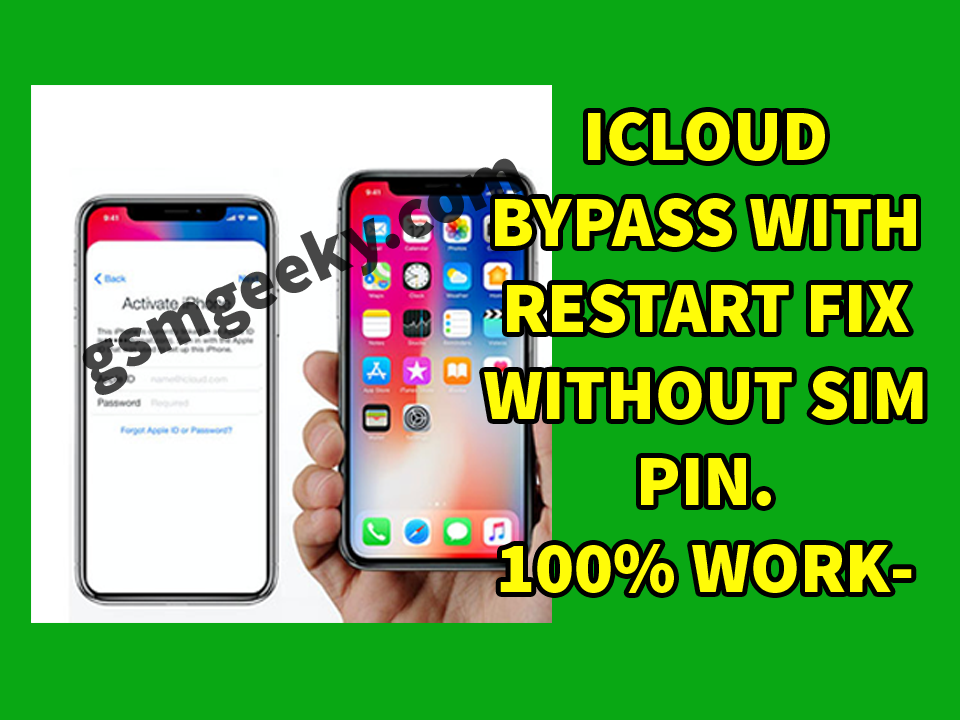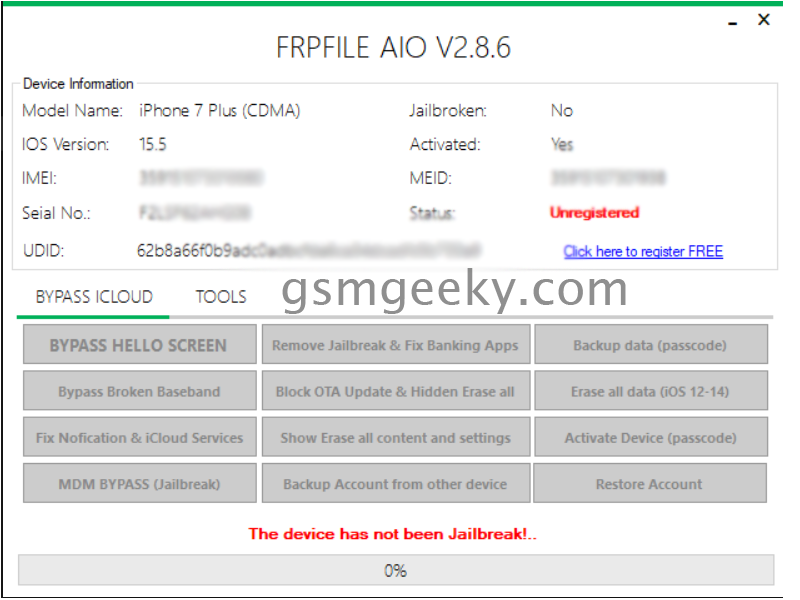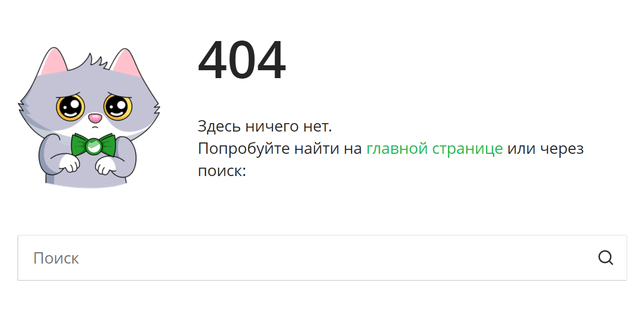Содержание
- Ошибка error 404 Not Founded, сервер не найден.
- Error 404 Server Not Found, не открывается, не загружается сайт или страница в Интернете, пишет — сервер не найден.
- Как обойти ошибку 404 «Сервер не найден»?
- Причины возникновения «404» ошибки.
- iFRPFile All In One
- Download iFRPFile AIO Tool
- Download FRPFile Premium Tool
- How To Use iFRPFile All In One Tool?
- Readme once
- iFRPFILE Icloud Bypass All in One Tool (with Video Tutorial)
- Some Highlights:
- Download iFrpFile Icloud Bypass tool for Windows which fix restart :
- Other Important tools and software to download for ifrpfile:
- iFrpfile All In One iCloud tool [ Pass – frpfile ]
- Report this app
- What’s new
- Description
- IFRP file all in one iCloud Tool V2.8.2 Free
- IFRP file all in one AIO iCloud Tool V2.8.2
- READ MORE == SamFirm tool v2.1
- Features for IFRP file all in one AIO iCloud Tool V2.8.2
- Download IFrpfile All In One Tool v2.8.2 Latest (All Version)
- How To Use iFrp file all in one AIO iCloud tool
- Changelog:
- 👇❤What’s New:
Ошибка error 404 Not Founded, сервер не найден.
Error 404 Server Not Found, не открывается, не загружается сайт или страница в Интернете, пишет — сервер не найден.
Ошибка 404 (Error 404 Server Not Found) наиболее популярная сетевая ошибка протокола, которая оповещает пользователя о том, что конкретный сайт или сетевой ресурс является недоступным. Эта ошибка сопряжена с ситуацией когда какой-либо сайт или страница в Интернете не открывается.
Данное оповещение может возникать вследствие того, что сервер не в состоянии обнаружить данные по конкретному запросу. Ошибки «Сервер не найден» и «404» указывают на то, что запрашиваемый вебсайт может работать в будущем, но в данный момент не доступен. Как правило, такая проблема возникает при переходе по неправильной (не рабочей) или удалённой ссылке в Интернете.
Как обойти ошибку 404 «Сервер не найден»?
Чтобы избавиться от появления ошибки «404 not Founded» можно использовать несколько вариантов. Наиболее популярным способом является принудительное обновление страницы. Для этого необходимо нажать клавишу «F5», после чего запрашиваемая страница должна автоматически обновиться. Если избавиться от ошибки не удалось можно воспользоваться более продвинутыми способами:
Проверка URL адрес на страницу необходимо проверить на наличие ошибок ввода;
Перемещение на уровень выше в случае отказа загрузки по текущему адресу следует воспользоваться функцией возврата до предыдущей ссылки;
Поиск страницы через поисковую систему запрашиваемую страницу или информацию можно найти по ключевым словам или фразам. Для этого необходимо ввести в поисковой машине определенный запрос, после чего поисковик самостоятельно выведет нужную ссылку;
Чистка кэша браузера необходимо очистить весь кэш загрузок браузера, чтобы убрать ошибку;
Чистка «cookies» — понадобится в случае неудачи с чисткой кэша;
Изменение DNS серверов понадобится изменение рабочего сервера компьютера, однако следует убедиться, что данная ошибка возникает только на конкретном ПК;
Связь с техподдержкой сайта в случае возникновения ошибки «404» можно обратиться в службу поддержки портала или к администрации;
Обойти ошибку возможно лишь с использованием различных методов. В случаях, когда ни один из представленных способов не подходит необходимо воспользоваться технической помощью собственного провайдера.
Причины возникновения «404» ошибки.
Популярная ошибка «404» может возникать при разных обстоятельствах, однако чаще всего ее появление обусловлено технической неисправностью сайта или недоступностью его конкретного раздела. Неправильно введенный URL-код также считается одной из причин. Некоторые сетевые серверы автоматически генерируют ошибку «404», когда не могут обнаружить хост.
Возникновение подобной проблемы может быть и беспричинным. К примеру, из-за превышенного количества запросов пользователя или сбоев в кодировке системы сайта. В некоторых случаях медленное интернет подключение также может считаться причиной возникновения подобных проблем. Чтобы избежать систематическое появление «404» ошибки необходимо тщательно следить за правильностью ввода URL-адреса, ссылок, а также программным состоянием компьютера.
Источник
iFRPFile All In One
iFRPFile All In One is the best Windows tool for bypassing the iCloud activation lock. As well as iFRPFile AIO Tool also helps avoid the disabled Passcode and MDM lock. You can easily bypass career lock using this FRP File AIO tool.
On this page, you will find the direct link to get the iFRPFile All In One Tool for Windows. We have shared it as a zip package, including this Tool and tutorial.
The iFRPFile All In One Tool (FRPFile AIO Tool) helps you bypass the iCloud, MDM, Passcode, and career lock. We recommend using the latest version of this Tool.
The FRPFile Premium Tool helps you bypass the iCloud, MDM, Passcode, and career lock. If the free tools are not working, you can use the premium version. We recommend using the latest version of this Tool.
How To Use iFRPFile All In One Tool?
- Download and unzip the iFRPFile All In One Tool.
- Firstly, open the Tool. As well as follow the following step.
- Secondly, jailbreak your device using checkra1n.
- Thirdly, register your device’s SN number.
- iCloud Bypass: Connect your jailbreak iOS device > Then, click on the Bypass Hello Screen.
- Passcode Bypass With SIM Network: Connect your jailbreak iOS device > Back up the activation file. Click on the Backup data (Passcode) > Factory reset or flash your device > Then again, jailbreak your device > Then, click on the Activate device (Passcode).
- MDM Bypass: There is no need to jailbreak your device for this step. Connect your device > Then, click on the MDM Bypass.
Readme once
[*] Recommend: We recommend using the latest version of this Tool. If the free version doesn’t work correctly, use the premium tool.
[*] Credits: Full credit deserved by frpfile.com. Because they created and distributed the Tool for free.
[*] Turn Off Antivirus: Turn off your antivirus before using the Tool. Otherwise, it doesn’t work correctly.
Источник
First of all big thanks to frpfile team for new awesome tool with many new updates. Recently frpfile has been providing us bypass tool of their own and this one is new. Now you can bypass Icloud with restart fix and Disable Update and Reset option from Iphone Menu. This tool support Untethered Bypass passcode and disabled iphones , It will also fix facetime, imessage, siri and so on.
Some Highlights:
- You Need to Jailbreak your device first for this bypass.
- Supports iphone 5s to iphone X only
- Only support which can be jailbreak by checkrain
- Support Few Ipad models
- Sim / Cellular wont fix by this bypass
- Only MEID iphone are done by this method.
- If you restart , your iphone wont be relocked again.
- Don’t update IOS and Factory reset and Erase your iphone which may relock icloud again.
Download Link Version 1.0.1 : Click Here
Download Link Version 1.0.3 : Click Here
Download Link Version 1.0.4 : Click Here
Download Link Version 1.0.5 : Click Here
Download Link Version 1.0.6 : Click Here
Download Link Version 1.0.7 : Click Here
Download Link Version 2 (AIO) : Click Here
Download Link Version 2.3 (AIO) : Click Here / Link 2
Download Link Version 2.4 (AIO) : Click Here / Link 2
Download Link Version 2.5 (AIO) (released on 12th june 2021) : Click Here / Link 2
Download Link Version 2.6 (AIO) (released on 7th july 2021) : Click Here / Link 2
Download Link Version 2.7.1 (AIO) (released on 6th August 2021) : Click Here / Link 2
Download Link Version 2.8.4 (AIO) (released on 22th December 2021) : Click Here / Link 2
Download Lin Version v2.8.6 (AIO) (released FREE for All again 5th December 2023) : Click Here / Link 2 / Link 3
zip password : gsmgeeky.com
zip password : frpfile
Other Important tools and software to download for ifrpfile:
Install Dot. Net Framework to make this tool work : Click Here
Download 3u tools : Click Here
Video Tutorial to bypass : Click Here
Change Logs
v2.8.6
Release date: 18/12/2022
tool comeback
v2.8.4
Release date: 22/12/2021
Fix bug auto close at 50%
v2.7 AIO
Fix Untethered bypass ios 14.7.1 ( Apple have patched albert server activation request. FREE tool bypass only Untethered no notification, icloud sevices.
NO MEID need use sim have pin code or delete baseband
v2.6 AIO
Release date: 07/07/2021
Untethered bypass
broken baseband free
Bypass no MEID ios 14.6 no Signal
v2.5 AIO
Release date: 12.06.2021
Add Apple Finder for Passcode/Disabled and Lost Devices
Bug fix bypass
v2.4 AIO
Release date: 23.05.2021
Add bypass wifi no MEID
Support 14.5.1 – 14.6 & 14.7
V2.3 AIO
Release date: 18.05.2021
Fix skip Setup
Fix Convert file backup
V2 AIO
Release date: 01.05.2021
Add Bypass fix nofication, icloud services facetime, imessage, siri, (no Signal, )
Fix bypass passcode all function working
Add function convert backup file (bypass passcode) from other tool
Fix Hidden iCloud Owner Changed Password can login new account
Fix Banking apps for iphone, ipad bypassed
V1.0.7
Release date: 03.02.2021
Fix bypass hello screen ios 12.5.1 – 14.5 (only untethered not full)
Fix Error 404 server down
v1.0.6
Release date: 03.01.2021
Bypass Passscode full fix Facetime, Nofication
Add fix Banks App
v1.0.5
Release date: 13.11.2020
Add new option bypass untethered 14.2 fix restart
Add fix drain battery for untethered delete baseband
Add Restore iCloud Account from other phone
v1.0.4
Release date: 08.10.2020
Fix Erase all data for IOS 12, 13, 14
v1.0.3
Release date: 23.09.2020
Fix bypass untethered hello screen IOS 14
v1.0.2
Release date: 19.09.2020
Fix drain battery bypass hello screen
Fix stuck Erase all data bypass Passscode
Add block OTA update
v1.0.1
Release date: 10.09.2020
Fix bypass hello screen
Don’t Forget to say thanks to FRP FILE Team for this tool. We are not the developer or creater.
Источник
Report this app
What’s new
v2.4
Release date: 23.05.2021
Add bypass wifi no MEID
Support 14.5.1 – 14.6 & 14.7
Description
Easy Remove iCloud, Remove Activation Lock, Find My iPhone and iPad, Directly via USB cable, Super fast and free
For passcode, disabled iphones Jailbreak you must jailbreak device with MAC, Hackintosh, Ra1nUSB use checkra1n 0.9.2 – 0.12.3 (try them all until one works)
Change Logs
v1.0.7
Release date: 03.02.2021
Fix bypass hello screen ios 12.5.1 – 14.4.2
Fix Error 404 server down
v2
Release date: 01.05.2021
Add Bypass fix nofication, icloud services facetime, imessage, siri, (no Signal, )
Fix bypass passcode all function working
Add function convert backup file (bypass passcode) from other tool
Fix Hidden iCloud Owner Changed Password can login new account
Fix Banking apps for iphone, ipad bypassed
v2.1
Release date: 11.05.2021
Fix error checkra1n 0.12.3
Fix server MEID (GSM not support now) bypass full nofication, icloud services facetime, imessage, siri, (no Signal, )
Support IOS 12 – 14.5.1
v2.2
Release date: 13.05.2021
Fix error show Serial Number bypass passcode
v2.4
Release date: 23.05.2021
Add bypass wifi no MEID
Support 14.5.1 – 14.6 & 14.7
Источник
iCloud Bypass 13 and 14.7: iFrp document across the board AIO iCloud device is currently accessible for Windows stage to utilize and sidestep IOS iCloud lock-free of charge. Assuming your iPhone is stuck at the iCloud lock then it’s a truly helpful apparatus to open the iCloud lock in the iPhone and iPad. In this way, If you might want to download iFrp file All In One Tool AIO V2.8.2 most recent form, check the underneath article and snap on the download button.
You need to Jailbreak your iPhone first with MAC, Hackintosh, Ra1nUSB iOS 12.3-13.7 to open passwords, incapacitated iPhones, IOS enactment, Hello screen fix. Assuming that you have Windows PC then, at that point, use checkra1n. ifrpfile V2.7.1 apparatus upholds a few forms of iOS tablets.
This system of utilizing IFRP file all In One Tool AIO V2.8.2 is very straightforward, you should simply boot your windows pc into the Checkra1n or Unc0ver, then, at that point, escape your IOS gadget and run the device, then, at that point, select and utilize the choice you need to utilize, that is it. a
Features for IFRP file all in one AIO iCloud Tool V2.8.2
- Add Apple Finder for
- Passcode/Disabled and Lost Devices
- Bug fix bypass
- Release date: 01/11/2021
- Add Bypass fix notification, iCloud services facetime, iMessage, Siri, (no Signal, )
- Add function convert backup file (bypass passcode) from another tool
- Add Bypass fix warning,
- Fix skip password all capacity working
- Supplement work convert reinforcement record (skip password) from an alternate instrument
- Fix Hidden iCloud Owner Changed Password might sign into new records
- Fix Banking programs for iPhone, iPad avoided
Filename:- IFRP file all tool.zipFile
Download Link:- LINK
Register Serial Free Instant: LINK
Password: frpfile
How To Use iFrp file all in one AIO iCloud tool
- First Download Checkra1x IOS File & Baleno Make Bootable Pendrive
- Jailbreak You iPhone 6 to X
- Initial Setup Your Own PC
- Download ifrpfile AIO tool and Install it.
- Today Register Your Own Serial NO Go Here
- Wait for 15 to 1-time Open ikey tool.
- Today Select GSM Bypass FULL Services & Start Bypass.
- That’s it.
Changelog:
- v1.0.7
- Release date: 03.02.2021
- Fix bypass hello screen ios 12.5.1 – 14.4.2
- Fix Error 404 server down
- v2
- Release date: 01.05.2021
- Add Bypass fix notification, iCloud services facetime, iMessage, Siri, (no Signal, )
- Fix bypass passcode all functions working
- Add function convert backup file (bypass passcode) from another tool
- Fix Hidden iCloud Owner Changed Password can log in to a new account
- Fix Banking apps for iPhone, iPad bypassed
- v2.1
- Release date: 11.05.2021
- Fix error checkra1n 0.12.3
- Fix server MEID (GSM does not support now) bypass full notification, iCloud services facetime, iMessage, Siri, (no Signal, )
- Support IOS 12 – 14.5.1
- v2.2
- Release date: 13.05.2021
- Fix error show Serial Number bypass passcode
- v2.3
- Release date: 18.05.2021
- Fix skip Setup
- Fix Convert file backup
- v2.4
- Release date: 23.05.2021
- Add bypass wifi no MEID
- Support 14.5.1 – 14.6 & 14.7
- v2.5
- Release date: 12.06.2021
- Add Apple Finder for Passcode/Disabled and Lost Devices
- Bugfix bypass
- v2.7
Release date: 06/08/2021Fix Untethered bypass ios 14.7.1 ( Apple has patched Albert server activation request. FREE tool bypass only Untethered no notification, iCloud services …)NO MEID need use the sim to have pin code or delete baseband
- V2.8Release date: 14/10/2021
- Fix bug bypass passcode
- Add iCloud account with backup account. NOTE: device getting a backup account must same IOS version as the device add account
V2.8.1Release date: 01/11/2021
- Fix Erase all data. Working for devices was bypassed iCloud.
- add function Show Erase all content and settings
👇❤What’s New:
V2.8.2Release date: 01/11/2021
Fix bug bypass passcode (fix error Cannot find activation file, this device does not support!)
Источник
Ошибка error 404 Not Founded, сервер не найден.
Ошибка 404 (Error 404 Server Not Found) наиболее популярная сетевая ошибка протокола, которая оповещает пользователя о том, что конкретный сайт или сетевой ресурс является недоступным. Эта ошибка сопряжена с ситуацией когда какой-либо сайт или страница в Интернете не открывается.
Данное оповещение может возникать вследствие того, что сервер не в состоянии обнаружить данные по конкретному запросу. Ошибки «Сервер не найден» и «404» указывают на то, что запрашиваемый вебсайт может работать в будущем, но в данный момент не доступен. Как правило, такая проблема возникает при переходе по неправильной (не рабочей) или удалённой ссылке в Интернете.
Как обойти ошибку 404 «Сервер не найден»?
Чтобы избавиться от появления ошибки «404 not Founded» можно использовать несколько вариантов. Наиболее популярным способом является принудительное обновление страницы. Для этого необходимо нажать клавишу «F5», после чего запрашиваемая страница должна автоматически обновиться. Если избавиться от ошибки не удалось можно воспользоваться более продвинутыми способами:
- Проверка URL адрес на страницу необходимо проверить на наличие ошибок ввода;
- Перемещение на уровень выше в случае отказа загрузки по текущему адресу следует воспользоваться функцией возврата до предыдущей ссылки;
- Поиск страницы через поисковую систему запрашиваемую страницу или информацию можно найти по ключевым словам или фразам. Для этого необходимо ввести в поисковой машине определенный запрос, после чего поисковик самостоятельно выведет нужную ссылку;
- Чистка кэша браузера необходимо очистить весь кэш загрузок браузера, чтобы убрать ошибку;
- Чистка «cookies» — понадобится в случае неудачи с чисткой кэша;
- Изменение DNS серверов понадобится изменение рабочего сервера компьютера, однако следует убедиться, что данная ошибка возникает только на конкретном ПК;
- Связь с техподдержкой сайта в случае возникновения ошибки «404» можно обратиться в службу поддержки портала или к администрации;
- Отключение системного брандмауэра встроенная защита системы может блокировать соединение с конкретным сайтом. При необходимости защиту можно отключить вручную на определенное время.
Обойти ошибку возможно лишь с использованием различных методов. В случаях, когда ни один из представленных способов не подходит необходимо воспользоваться технической помощью собственного провайдера.
Причины возникновения «404» ошибки.
Популярная ошибка «404» может возникать при разных обстоятельствах, однако чаще всего ее появление обусловлено технической неисправностью сайта или недоступностью его конкретного раздела. Неправильно введенный URL-код также считается одной из причин. Некоторые сетевые серверы автоматически генерируют ошибку «404», когда не могут обнаружить хост.
Возникновение подобной проблемы может быть и беспричинным. К примеру, из-за превышенного количества запросов пользователя или сбоев в кодировке системы сайта. В некоторых случаях медленное интернет подключение также может считаться причиной возникновения подобных проблем. Чтобы избежать систематическое появление «404» ошибки необходимо тщательно следить за правильностью ввода URL-адреса, ссылок, а также программным состоянием компьютера.
Оцените статью!
Ошибка error 404 Not Founded, сервер не найден.
Error 404 Server Not Found, не открывается, не загружается сайт или страница в Интернете, пишет — сервер не найден.
Ошибка 404 (Error 404 Server Not Found) наиболее популярная сетевая ошибка протокола, которая оповещает пользователя о том, что конкретный сайт или сетевой ресурс является недоступным. Эта ошибка сопряжена с ситуацией когда какой-либо сайт или страница в Интернете не открывается.
Данное оповещение может возникать вследствие того, что сервер не в состоянии обнаружить данные по конкретному запросу. Ошибки «Сервер не найден» и «404» указывают на то, что запрашиваемый вебсайт может работать в будущем, но в данный момент не доступен. Как правило, такая проблема возникает при переходе по неправильной (не рабочей) или удалённой ссылке в Интернете.
Как обойти ошибку 404 «Сервер не найден»?
Чтобы избавиться от появления ошибки «404 not Founded» можно использовать несколько вариантов. Наиболее популярным способом является принудительное обновление страницы. Для этого необходимо нажать клавишу «F5», после чего запрашиваемая страница должна автоматически обновиться. Если избавиться от ошибки не удалось можно воспользоваться более продвинутыми способами:
Проверка URL адрес на страницу необходимо проверить на наличие ошибок ввода;
Перемещение на уровень выше в случае отказа загрузки по текущему адресу следует воспользоваться функцией возврата до предыдущей ссылки;
Поиск страницы через поисковую систему запрашиваемую страницу или информацию можно найти по ключевым словам или фразам. Для этого необходимо ввести в поисковой машине определенный запрос, после чего поисковик самостоятельно выведет нужную ссылку;
Чистка кэша браузера необходимо очистить весь кэш загрузок браузера, чтобы убрать ошибку;
Чистка «cookies» — понадобится в случае неудачи с чисткой кэша;
Изменение DNS серверов понадобится изменение рабочего сервера компьютера, однако следует убедиться, что данная ошибка возникает только на конкретном ПК;
Связь с техподдержкой сайта в случае возникновения ошибки «404» можно обратиться в службу поддержки портала или к администрации;
Обойти ошибку возможно лишь с использованием различных методов. В случаях, когда ни один из представленных способов не подходит необходимо воспользоваться технической помощью собственного провайдера.
Причины возникновения «404» ошибки.
Популярная ошибка «404» может возникать при разных обстоятельствах, однако чаще всего ее появление обусловлено технической неисправностью сайта или недоступностью его конкретного раздела. Неправильно введенный URL-код также считается одной из причин. Некоторые сетевые серверы автоматически генерируют ошибку «404», когда не могут обнаружить хост.
Возникновение подобной проблемы может быть и беспричинным. К примеру, из-за превышенного количества запросов пользователя или сбоев в кодировке системы сайта. В некоторых случаях медленное интернет подключение также может считаться причиной возникновения подобных проблем. Чтобы избежать систематическое появление «404» ошибки необходимо тщательно следить за правильностью ввода URL-адреса, ссылок, а также программным состоянием компьютера.
Источник
Ошибка 404
В статье мы расскажем, что означает ошибка 404 на сайте. Также она может называться:
- 404 page not found,
- http error 404,
- error 404.
Ниже мы опишем, почему возникает ошибка 404, а также как её отследить и исправить.
404 ошибка (http error 404) — что это значит?
Ошибка 404 page not found — это код ответа сервера. Что это значит?
Когда вы вводите адрес сайта, браузер запрашивает его стартовую страницу у сервера. Если сервер не может найти страницу, он сообщает об этом браузеру с помощью кода 404. Это сообщение отображается на экране пользователя в браузере.
Почему такое может произойти? Есть несколько возможных причин:
- Вы допустили ошибку при вводе адреса страницы или при открытии файла в браузере. Или браузеру не удалось найти IP-адрес сервера. Сервер не может найти и выдать данные потому, что вы дали ему неправильные «координаты». В таком случае вам достаточно просто исправить ошибку в URL-адресе, и вместо страницы с ошибкой 404 появятся искомые страница/файл.
- Данные (страница или файл) не размещены на сервере, или CMS неверно отвечает на запрос пользователя. В этом случае дело обстоит сложнее и быстро справиться с проблемой не получится. Чтобы устранить ошибку 404, определите, как создавался сайт, на котором обнаружена ошибка (на CMS или без использования CMS). От этого будет зависеть способ решения проблемы.
Мы рассмотрим, что делать с ошибкой 404 и как исправить.
На сайтах, созданных с использованием CMS, встречаются различные страницы с ошибкой 404 (http status 404). В зависимости от типа страницы с ошибкой различаются причины возникновения и пути решения проблемы:
- Если вы видите на своём сайте стандартную ошибку 404 REG.RU:
В большинстве случаев проблема связана с отсутствием конфигурационного файла .htaccess. Как избавиться от ошибки 404? Создайте в корневой папке сайта пустой текстовый файл с расширением .htaccess и добавьте в него стандартные директивы для используемой CMS. Стандартные директивы приведены в статье: Файлы .htaccess для популярных CMS.
Важно: в панели управления cPanel файл .htaccess по умолчанию скрыт (т.е. он существует, но не виден). Следуйте инструкции, чтобы включить отображение файла. Затем сверьте его содержимое со стандартным.
Если файл .htaccess существует и его содержимое корректно, а ошибка 404 not found сохраняется, обратитесь в техническую поддержку.
- Если вы видите иную страницу ошибки, которую отдает CMS сайта. Например:
Ошибка на WordPress
Пользовательская ошибка 404 not found
Возможно, страница не создана или не опубликована на этапе размещения сайта в админке CMS. Также ошибка может быть связана с формированием «человекопонятных» ЧПУ-ссылок с помощью SEO-плагинов. Чтобы избавиться от проблемы, необходимо обратиться к веб-разработчикам сайта или на тематические форумы, на которых представлена необходимая техническая информация (ошибка http 404).
На сайтах, созданных без использования CMS, код ошибки 404 отображается следующим образом:
Что означает это сообщение? Запрашиваемые страница/файл отсутствуют или размещены в неправильной папке (не в корневой папке сайта).
Что делать? Откройте корневую папку сайта в панели управления хостингом и проверьте, находятся ли в ней файлы вашего сайта.
- Если искомые файлы отсутствуют, следуйте инструкции: Как загрузить файл в корневой каталог сайта? После размещения файлов в корневой папке ошибка 404 должна исчезнуть.
- Если файлы существуют и находятся в корневой папке, обратитесь в техническую поддержку.
Как находить и мониторить код ошибки 404?
Если вы владелец сайта, вы можете найти страницы с ошибкой с помощью специальных сервисов. Самые популярные сервисы:
- Яндекс.Вебмастер,
- Google Search Console,
- Screaming Frog.
Ниже мы описали, как работать с каждым из них.
Перейдите в раздел Индексирование — Страницы в поиске:
HTTP status 404 — что это
- Добавьте фильтр, при котором отобразятся результаты с ошибкой «404 page not found»:
Разверните блок Индекс и выберите Покрытие:
404 ошибка: что это
- Используйте фильтр, который покажет код ошибки 404. Для этого перейдите в раздел Сведения и кликните Отправленный URL не найден (ошибка 404):
Ошибка 404: что значит и как исправить
Откройте программу, введите ссылку на сайт и нажмите Start:
- Перейдите во вкладку Response Code. Из выпадающего списка выберите фильтр Client Error (4xx):
Открывается только главная страница сайта, на внутренних страницах ошибка 404 или 500
Рассмотрим, что значит и как исправить ошибку отображения внутренних страниц сайта (error 404 или 500). Причиной проблемы является отсутствие файла .htaccess (либо он пустой, либо в нем не хватает необходимых директив для работы CMS). Решить проблему может замена текущего файла .htaccess стандартным для данной CMS.
На хостинге Linux
Если у вас ISPmanager, проверьте, не включены ли Автоподдомены. Если они включены, отключите их, проверьте актуальность проблемы.
В остальных случаях для устранения внутренней ошибки 404 или 500, перейдите в корневую папку сайта: Как узнать корневую папку сайта
Создайте файл .htaccess (или замените его) со следующим содержимым:
Источник
Что означает ошибка 404 в Nginx?
Когда вы посещаете веб-сайт, настроенный для Nginx, ваш браузер отправляет запрос на веб-сервер. После этого ваш веб-сервер отвечает данными, имеющими заголовок HTTP. Коды состояния HTTP включены в этот HTTP-заголовок, чтобы объяснить, как выполняется ответ на запрос.
Когда ваши запросы обрабатываются успешно, код состояния HTTP не отображается в вашем браузере. Однако, если что-то пойдет не так, ваш веб-браузер обычно отображает сообщение с кодом состояния HTTP, чтобы сообщить вам о проблеме с запросом. Сообщения об ошибках, такие как 504, 500, 503, 502, включая сообщение » Ошибка 404 не найдена «, являются частью этого процесса.
Что означает ошибка 404 в Nginx
По сути, » ошибка 404 ″ означает, что ваш веб-браузер или веб-браузер вашего посетителя был успешно подключен к серверу веб-сайта или хосту. Однако ему не удалось найти запрошенный ресурс, например имя файла или какой-либо конкретный URL-адрес.
Например, если кто-то попытается перейти на » yourwebsite.com/anypostname » и не имеет никакого контента, связанного с » anypostname «, в таком случае вы получите ошибку 404 в своем браузере, поскольку запрошенный ресурс не существует. Другими словами, мы можем сказать, что когда запрашиваемый ресурс, такой как файл JavaScript, изображение или CSS, отсутствует, ваш работающий браузер выдаст ошибку „404“.
Как исправить ошибку 404 в Nginx
Если вы получаете сообщение об ошибке Nginx » 404 Not Found » и проверили, что запрошенный актив существует на вашем сервере, то ваш файл конфигурации может вызывать ошибку. Чтобы исправить ошибку » 404 Not Found «, откройте свой терминал, нажав » CTRL + ALT + T «, и выполните приведенную ниже команду для открытия файла конфигурации Nginx:
Ваш файл конфигурации Nginx будет выглядеть так:
Если путь, добавленный в файл конфигурации Nginx, неверен, это приведет к ошибке Ngnix » 404 Not Found «. Итак, проверьте свой путь, ведущий к каталогу активов:
Также будет полезно просмотреть ваши ошибки и получить доступ к журналам в Nginx. Для этого используйте приведенную ниже команду » cat » для извлечения содержимого error_log, присутствующего в файле » /var/log/nginx/error.log «:
Чтобы проверить содержимое access_log, запишите эту команду в своем терминале:
Как исправить ошибку 404 Nginx с помощью онлайн-инструментов
» Ошибка 404 Nginx » также связана с внешними ресурсами и возникает, когда эти ресурсы удаляются или изменяются. Вот почему так важно часто выполнять проверку ошибок 404, чтобы убедиться, что ссылки на ваш веб-сайт не повреждены. Регулярная проверка и исправление неработающих ссылок поможет вам убедиться, что пользовательский опыт посетителя вашего веб-сайта находится на стабильном уровне. Ниже приведены некоторые инструменты, которые можно использовать для проверки ошибок «404 Not Found»:
W3C Проверить ссылку
В онлайн-инструменте W3C Link Checker вы должны ввести URL-адрес своего веб-сайта, и он просканирует все ваши веб-страницы на предмет 404 Not Found и других проблем. Когда сканирование закончится, оно вернет все неработающие URL-адреса вместе с другими результатами:
Check My Links
Check My Links — это базовый плагин Chrome, который позволяет вам проверять ссылки на текущей веб-странице. Когда этот плагин активирован, расширение определит, действительны ли ссылки на текущей странице или нет:
Broken Link Checker
Broken Link Checker — еще один полезный плагин, который предлагает различные методы проверки неработающих ссылок на вашем сайте. Можно установить период времени, при котором этот плагин будет проверять неработающие ссылки каждые «X» часов. Вы можете выбрать, должен ли плагин отправлять по электронной почте отчет, содержащий все неработающие ссылки или часть сайта, которая успешно просканирована:
Если вы столкнулись с ошибкой Nginx «404 Not Found» или хотите убедиться, что ссылки на ваш сайт не сломаны, или отслеживать ваш сайт, используйте вышеуказанные методы, чтобы исправить это.
Заключение
» Ошибка 404 Not Found » на веб-странице — это код состояния HTTP-ответа, который объявляет, что запрошенный ресурс не найден. Вам может быть сложно выяснить причину » ошибки 404 not found «. В этом посте мы объяснили, что такое «ошибка 404 Not Found». Мы также предоставили вам способы исправить «ошибку 404 Not Found», используя файл конфигурации Nginx и другие онлайн-инструменты, такие как «Проверить мои ссылки», «Проверить ссылку W3C» и «Проверка неработающих ссылок».
Источник
Ошибка 404 – как исправить проблему с доступом к странице
Ошибка 404 – это код состояния HTTP, который означает, что страницу, которую вы пытались открыть на веб-сайте, не удалось найти на сервере. Чтобы было понятно, ошибка 404 указывает, что, хотя сам сервер доступен, конкретной страницы, показывающей ошибку, не существует.
Для сообщения об ошибке 404 Not Found часто создаются отдельные веб-страницы. Поэтому имейте в виду, что ошибка 404 может отображаться практически любым способом, который только можно себе представить, в зависимости от того, с какого веб-сайта она показывается.
Когда можно увидеть ошибку 404
Вот несколько распространенных способов отображения ошибки HTTP 404:
- Ошибка 404
- 404 не найдено
- Error 404
- Запрошенный URL не был найден на этом сервере
- HTTP 404
- Ошибка 404, не найдено
- 404 – файл или каталог не найден
- 404, Страница не найдена
Сообщения об ошибках 404 Not Found могут появляться в любом браузере или любой операционной системе. Большинство ошибок 404 Not Found отображаются в окне интернет-браузера так же, как и веб-страницы.
В Internet Explorer сообщение «Веб-страница не найдена» обычно указывает на ошибку HTTP 404, но возможна ошибка 400 Bad Request. Вы можете проверить, на какую ошибку ссылается IE, проверив наличие 404 или 400 в строке заголовка.
404 ошибки, полученные при открытии ссылок через приложения Microsoft Office, приводят к появлению на интернет-сайте сообщения о том, что запрошенный вами элемент не может быть найден (HTTP/1.0 404) в программе MS Office.
Когда Центр обновления Windows выдает ошибку 404, он отображается в виде кода 0x80244019 или в виде сообщения WU_E_PT_HTTP_STATUS_NOT_FOUND.
Причины ошибок HTTP 404
Технически, ошибка 404 является ошибкой на стороне клиента, подразумевая, что ошибка является вашей ошибкой, либо потому, что вы неправильно ввели URL, либо страница была перемещена или удалена с веб-сайта, и вы должны были знать об этом.
Другая возможность – если веб-сайт переместил страницу или ресурс, но сделал это, не перенаправляя старый URL-адрес на новый. Когда это произойдет, вы получите ошибку 404 вместо того, чтобы автоматически перенаправляться на новую страницу.
Веб-серверы Microsoft IIS иногда предоставляют более конкретную информацию о причине ошибок 404 Not Found, добавляя после 404 суффикс, как в HTTP Error 404.3 — Not Found, что указывает на ограничение типа MIME.
Как исправить ошибку 404 Not Found
Повторите загрузку веб-страницы, нажав клавишу F5 , нажав/коснувшись кнопки обновления/перезагрузки, или снова попробовав ввести URL в адресной строке.
Ошибка 404 Not Found может появиться по нескольким причинам, хотя реальной проблемы не существует, иногда простое обновление загружает искомую страницу.
Проверьте на наличие ошибок в URL. Часто ошибка 404 Not Found появляется из-за неправильного ввода URL-адреса или ссылки, которая указывает на неправильный URL-адрес.
Перемещайтесь на один уровень каталога за раз в URL, пока не найдете что-нибудь.
Например, если www.web.com/a/b/c.html выдал ошибку 404 Not Found, попробуйте перейдите на страницу www.web.com/a/b/. Если вы ничего не нашли здесь (или ошибка), перейдите на www.web.com/a/. Это должно привести вас к тому, что вы ищете, или, по крайней мере, подтвердить, что оно больше не доступно.
Если вы перешли на домашнюю страницу веб-сайта, попробуйте выполнить поиск нужной информации. Если на сайте нет функции поиска, попробуйте перейти на страницу, которую вы хотите, используя ссылки категории, чтобы углубиться в сайт.
Поиск страницы из популярной поисковой системы. Вполне возможно, вы используете неправильный URL-адрес, и в этом случае быстрый поиск в Google или Яндексе приведет вас туда, куда вы хотите.
Если вы нашли страницу, которую хотели посетить, обновите свою закладку или избранное, чтобы избежать ошибки HTTP 404 в будущем.
Очистите кеш браузера, если у вас есть признаки того, что сообщение 404 Not Found может быть только вашей ошибкой. Например, если вы можете получить доступ к URL-адресу со своего телефона, но не с планшета, очистка кэша в браузере планшета может помочь.
Вы также можете рассмотреть возможность очистки файлов cookie вашего браузера или, по крайней мере, файлов, связанных с данным веб-сайтом, если очистка кэша не работает.
Измените DNS-серверы, используемые вашим компьютером, но обычно это помогает только в том случае, если весь веб-сайт выдает ошибку 404, особенно если веб-сайт доступен тем, кто работает в других сетях (например, в вашей сети мобильной связи или у друга в другом городе).
404 на всём сайте не особенно распространены, если только ваш интернет-провайдер или правительство не фильтруют/цензируют веб-сайты. Независимо от причины, если это произойдет, попробуйте другой набор DNS-серверов.
Свяжитесь с сайтом напрямую. Если они удалили страницу, за которой вы следите, то ошибка 404 вполне законна, и они должны быть в состоянии сообщить вам об этом. Если они переместили страницу и генерируют 404 вместо того, чтобы перенаправлять посетителей на новую страницу, они будут рады услышать от вас, чтобы они могут исправить это.
Наконец, если ничего не помогает, подождите. Нет, это не весело, но это может быть единственным способом действий, особенно если вы уверены, что ошибка 404 не должна возникать (т.е. страница действительно должна отображаться по URL-адресу, который у вас есть, и другие сталкиваются с той же проблемой и находят это одинаково странным).
Вы можете найти 404 ошибки на своем собственном веб-сайте с помощью таких инструментов, как DeadLinkChecker.com и ATOMSEO.
Ошибки, похожие на ошибку 404
Некоторые другие сообщения об ошибках на стороне клиента, относящиеся к ошибке 404 Not Found, включают 400 Bad Request, 401 Unauthorized, 403 Forbidden и 408 Request Timeout.
Также существует несколько кодов состояния HTTP на стороне сервера, например популярная 500 Internal Server Error.
Источник
На чтение 4 мин Просмотров 7к. Опубликовано 14.10.2021
Когда вы посещаете веб-сайт, настроенный для Nginx, ваш браузер отправляет запрос на веб-сервер. После этого ваш веб-сервер отвечает данными, имеющими заголовок HTTP. Коды состояния HTTP включены в этот HTTP-заголовок, чтобы объяснить, как выполняется ответ на запрос.
Когда ваши запросы обрабатываются успешно, код состояния HTTP не отображается в вашем браузере. Однако, если что-то пойдет не так, ваш веб-браузер обычно отображает сообщение с кодом состояния HTTP, чтобы сообщить вам о проблеме с запросом. Сообщения об ошибках, такие как 504, 500, 503, 502, включая сообщение » Ошибка 404 не найдена «, являются частью этого процесса.
Содержание
- Что означает ошибка 404 в Nginx
- Как исправить ошибку 404 в Nginx
- Как исправить ошибку 404 Nginx с помощью онлайн-инструментов
- W3C Проверить ссылку
- Check My Links
- Broken Link Checker
- Заключение
Что означает ошибка 404 в Nginx
По сути, » ошибка 404 ″ означает, что ваш веб-браузер или веб-браузер вашего посетителя был успешно подключен к серверу веб-сайта или хосту. Однако ему не удалось найти запрошенный ресурс, например имя файла или какой-либо конкретный URL-адрес.
Например, если кто-то попытается перейти на » yourwebsite.com/anypostname » и не имеет никакого контента, связанного с » anypostname «, в таком случае вы получите ошибку 404 в своем браузере, поскольку запрошенный ресурс не существует. Другими словами, мы можем сказать, что когда запрашиваемый ресурс, такой как файл JavaScript, изображение или CSS, отсутствует, ваш работающий браузер выдаст ошибку „404“.
Как исправить ошибку 404 в Nginx
Если вы получаете сообщение об ошибке Nginx » 404 Not Found » и проверили, что запрошенный актив существует на вашем сервере, то ваш файл конфигурации может вызывать ошибку. Чтобы исправить ошибку » 404 Not Found «, откройте свой терминал, нажав » CTRL + ALT + T «, и выполните приведенную ниже команду для открытия файла конфигурации Nginx:
$ sudo nano /etc/nginx/nginx.conf
Ваш файл конфигурации Nginx будет выглядеть так:
Если путь, добавленный в файл конфигурации Nginx, неверен, это приведет к ошибке Ngnix » 404 Not Found «. Итак, проверьте свой путь, ведущий к каталогу активов:
root /usr/share/nginx/html;
Также будет полезно просмотреть ваши ошибки и получить доступ к журналам в Nginx. Для этого используйте приведенную ниже команду » cat » для извлечения содержимого error_log, присутствующего в файле » /var/log/nginx/error.log «:
$ sudo cat /var/log/nginx/error.log
Чтобы проверить содержимое access_log, запишите эту команду в своем терминале:
$ sudo cat /var/log/nginx/access.log
Как исправить ошибку 404 Nginx с помощью онлайн-инструментов
» Ошибка 404 Nginx » также связана с внешними ресурсами и возникает, когда эти ресурсы удаляются или изменяются. Вот почему так важно часто выполнять проверку ошибок 404, чтобы убедиться, что ссылки на ваш веб-сайт не повреждены. Регулярная проверка и исправление неработающих ссылок поможет вам убедиться, что пользовательский опыт посетителя вашего веб-сайта находится на стабильном уровне. Ниже приведены некоторые инструменты, которые можно использовать для проверки ошибок «404 Not Found»:
W3C Проверить ссылку
В онлайн-инструменте W3C Link Checker вы должны ввести URL-адрес своего веб-сайта, и он просканирует все ваши веб-страницы на предмет 404 Not Found и других проблем. Когда сканирование закончится, оно вернет все неработающие URL-адреса вместе с другими результатами:
Check My Links
Check My Links — это базовый плагин Chrome, который позволяет вам проверять ссылки на текущей веб-странице. Когда этот плагин активирован, расширение определит, действительны ли ссылки на текущей странице или нет:
Broken Link Checker
Broken Link Checker — еще один полезный плагин, который предлагает различные методы проверки неработающих ссылок на вашем сайте. Можно установить период времени, при котором этот плагин будет проверять неработающие ссылки каждые «X» часов. Вы можете выбрать, должен ли плагин отправлять по электронной почте отчет, содержащий все неработающие ссылки или часть сайта, которая успешно просканирована:
Если вы столкнулись с ошибкой Nginx «404 Not Found» или хотите убедиться, что ссылки на ваш сайт не сломаны, или отслеживать ваш сайт, используйте вышеуказанные методы, чтобы исправить это.
Заключение
» Ошибка 404 Not Found » на веб-странице — это код состояния HTTP-ответа, который объявляет, что запрошенный ресурс не найден. Вам может быть сложно выяснить причину » ошибки 404 not found «. В этом посте мы объяснили, что такое «ошибка 404 Not Found». Мы также предоставили вам способы исправить «ошибку 404 Not Found», используя файл конфигурации Nginx и другие онлайн-инструменты, такие как «Проверить мои ссылки», «Проверить ссылку W3C» и «Проверка неработающих ссылок».
Ошибка 404, либо Error 404 Not Found — ошибка, которая появляется, если браузеру не удалось обнаружить на сервере указанный URL.
Сообщение об ошибке 404
Что означает ответ 404
Error 404 Not Found отображается по-разному: «HTTP 404 не найден», «Ошибка 404 Not Found», «404 Страница не найдена». Смысл надписи всегда остаётся тем же: страница отсутствует либо просто не работает. Not Found в переводе означает «не найдено».
Ошибка 404 — классический код ответа по протоколу HTTP. Он свидетельствует, что связь с сервером установлена, но данных по заданному запросу на сервере нет.
Однако если просто ввести в поисковую строку произвольный набор символов, то браузер не покажет ошибку 404 Not Found — появится сообщение, что установить соединение с конкретным сервером невозможно.
Разберёмся в техническом формировании ответа Error 404 Not Found.
Техническая сторона вопроса. При связи по HTTP браузер запрашивает указанный URL и ждёт цифрового ответа. То есть любой запрос пользователя направляется на сервер размещения искомого сайта. Когда браузеру удаётся связаться с сервером, он получает кодированный ответ. Если запрос корректный и страница найдена, отправляется ответ с кодом 200 OK, что соответствует благополучной загрузке. При отсутствии страницы отправляется ответ об ошибке.
Что значит код «404». В ответе 404 первая четвёрка указывает на то, что запрос был чрезмерно длительным или в самом адресе была ошибка. Ноль предполагает синтаксическую неточность. Завершающая цифра кода отображает конкретную причину ошибки — «4» означает отсутствие данной ссылки.
Какие ещё ошибки бывают. Ошибку 404 не нужно путать с другими ответами, которые указывают на невозможность связи с сервером. Например, ошибка 403 сообщает, что доступ к URL ограничен, а ответ «Сервер не найден» свидетельствует, что браузер не смог обнаружить место размещения сайта.
Google на 404 странице сообщает о возможных причинах ошибки
Причины ошибки
Причины, по которым HTTP возвращает ответ 404 Not Found:
- Неверный адрес. К примеру, при ручном наборе пользователь допустил опечатку в адресе либо ссылка ведёт на несуществующую страницу. При этом домен должен быть написан верно. Если пользователь ошибется в названии домена, страница вообще не загрузится (без показа ошибки).
- Битая ссылка. Это нерабочий URL, который никуда не ведёт. Данный вариант иногда возникает при внутренней перелинковке. К примеру, раньше страница существовала, а потом её удалили и забыли убрать ссылку.
- Удалённая страница. Когда пользователь попытается перейти на удалённую с сервера страницу, он также увидит ошибку 404. Ссылка для перехода может сохраниться в браузерных закладках или на сторонних ресурсах.
- Неправильный редирект на страницу с изменённым адресом. Допустим, в процессе редизайна URL изменили, но оставили без внимания связанные ссылки.
- Неполадки на сервере. Это самый редкий вариант.
В большинстве ситуаций ошибка 404 отображается, когда не удаётся обнаружить нужную страницу на доступном сервере.
Причины отсутствия страницы на сайте бывают разными
Возможные последствия для сайта
Нужно ли считать 404 ошибку опасной для сайтов? Кажется, что нет ничего плохого в том, что пользователь не смог открыть одну веб-страницу. Однако если такая ситуация будет повторяться регулярно, это чревато оттоком аудитории. Одни пользователи решат, что сайт вовсе не существует. Другие подумают, что лучше не заходить на сайт, который работает с ошибками. Третьи будут игнорировать ресурс, на котором не смогли получить обещанную информацию.
Поисковые системы относятся к Not Found более лояльно. Например, Google отмечает, что 404 страницы не влияют на рейтинг. Но если при индексации роботы будут находить все больше ошибочных страниц, вряд ли это приведёт к более высокому ранжированию.
Если вы хотите улучшить взаимодействие с посетителями, важно найти и исправить все ошибки 404 на сайте.
Как выявить ошибку
На небольшом ресурсе легко проверить работоспособность ссылок вручную. Но если на сайте сотни и тысячи страниц, без дополнительного софта не обойтись. Есть немало сервисов и программ, позволяющих находить битые ссылки. Рассмотрим некоторые из них.
Search Console Google
Консоль поиска Google позволяет находить страницы с ошибкой 404 за несколько кликов:
- Войдите в учётную запись Google и перейдите в Search Console.
- Откройте раздел «Ошибки сканирования» → «Диагностика».
- Кликните на «Not Found».
Чтобы получить список страниц с ошибками, подтвердите права на ресурс — добавьте проверочную запись TXT в записи DNS регистратора домена. Такая запись не повлияет на работу сайта. Подробнее о процедуре подтверждения, читайте в справке Google.
Для использования Search Console Google нужно подтвердить свои права на сайт
Яндекс Вебмастер
Сервис для вебмастеров от Яндекса поможет быстро найти все ошибки 404:
- Откройте Вебмастер после авторизации в Яндекс-аккаунте.
- Выберите «Индексирование» → «Доступные для поиска страницы» → «Исключённые страницы».
- В выданном списке выберите фильтр «Ошибка HTTP: 404».
Чтобы использовать Яндекс.Вебмастер, также нужно подтвердить право владения сайтом — добавить метатег в HTML-код главной страницы.
Для входа в Вебмастер авторизуйтесь в Яндексе
Screaming Frog
Для начала загрузите и установите программу на компьютер. После запуска добавьте URL проверяемого сайта и начните поиск проблем. Неработающие ссылки можно искать даже в бесплатной версии.
Инструмент SEO-паук в Screaming Frog помогает найти технические неисправности сайта
SiteAnalyzer
Эта бесплатная десктопная программа позволяет обнаружить технические погрешности на сайте. SiteAnalyzer быстро отыщет нерабочие и несуществующие ссылки.
SiteAnalyzer бесплатно найдёт неработающие URL
Как исправить ошибку Not Found
Выбор конкретного решения зависит от причины ошибки:
- Ссылка ведёт в никуда из-за неверного URL. Для решения проблемы замените ошибочную ссылку на правильный адрес, чтобы сервер отдавал код 200 OK.
- Битая ссылка. Подобная ситуация не редкость при внутренней перелинковке страниц. К примеру, ссылка есть, а саму страницу давно удалили. Решений два: удалить ссылку или заменить её на другую.
Удалять и менять ссылки вручную удобно только на небольших сайтах. Исправление ошибок на крупных порталах лучше автоматизировать. Например, с помощью специальных плагинов для внутренней перелинковки (Terms Description, Dagon Design Sitemap Generator) и для автоматического формирования адресов страниц (Cyr-To-Lat).
Чтобы ошибки 404 появлялись как можно реже, достаточно соблюдать простые рекомендации:
- Не присваивайте сложные адреса основным разделам сайта. Это снизит число ошибок, связанных с опечатками в URL.
- Не меняйте адреса страниц слишком часто. Это неудобно для пользователей и вводит в заблуждение поисковых роботов.
- Размещайте сайт на надёжном сервере. Это предотвратит ошибки, возникающие из-за неработоспособности сервера.
Мы разобрались, как найти и исправить ошибки Not Found внутри сайта. Но неработающая ссылка может быть расположена и на стороннем ресурсе. Допустим, когда-то на другом сайте разместили рекламную публикацию со ссылкой на определённую страницу. Спустя какое-то время страницу удалили. В этом случае появится ошибка 404. Устранить её можно, связавшись с администрацией ссылающегося сайта. Если же удалить/исправить ссылку нельзя, постарайтесь использовать ошибку с выгодой.
Как сделать страницу 404 полезной
Грамотно оформленная страница с ошибкой Error 404 Not Found — действенный инструмент конвертации посетителей. Ограничений по использованию страницы с ошибкой 404 нет. При этом практически все CMS позволяют настраивать дизайн этой страницы.
Что публиковать на странице 404:
- меню с кликабельными ссылками;
- ссылку на главную страницу;
- анонс последних публикаций;
- контакты для обратной связи.
При оформлении страницы-ошибки желательно опираться на рекомендации поисковиков:
- Яндекс настоятельно рекомендует, чтобы страница контрастировала с основным содержанием сайта — иные цвета, другие графические приёмы либо их отсутствие. Необходимо чётко и понятно объяснить пользователю, что запрошенной страницы не существует и предложить другое решение.
- Google советует придерживаться единого стиля оформления. Но также рекомендует понятно рассказать об ошибке и предложить полезные материалы.
Главное — по возможности отказаться от стандартной страницы 404. Подумайте, как привлечь внимание пользователя. Расскажите ему об отсутствии искомой страницы и предложите взамен что-то полезное или интересное.
Примеры оформления страниц 404
Designzillas
Мультяшная страница креативной студии привлекает внимание и её хочется досмотреть до конца. Если прокрутить страницу, можно увидеть, как из яйца вылупится дракон. При этом на странице есть ссылки на все основные разделы сайта.
Меню на сайте Designzillas есть и на 404 странице
Domenart Studio
Веб-студия «Домен АРТ» использует красочную страницу 404, оформленную в единой стилистике ресурса. Заблудившимся пользователям предлагают попробовать ещё раз ввести адрес или перейти в нужный раздел.
Контакты, поиск, меню — и всё это на 404 странице Domenart Studio
E-co
«Эко Пауэр», дистрибьютор производителя источников питания, демонстрирует короткое замыкание как символ ошибки. Посетителям предлагают перейти на главную.
Ошибка 404 «Эко Пауэр» выглядит как страница входа
Дом со всем
Компания «Дом со всем», занимающаяся бурением скважин, разместила на странице 404 свои контакты и перечень услуг. Со страницы можно перейти в любой раздел сайта или заказать обратный звонок. С таким наполнением посетителю не нужно искать дополнительную информацию где-то ещё.
Компания «Дом со всем» предлагает заказать обратный звонок
Kualo
Страница 404 на веб-хостинге Kualo может заставить пользователя забыть, зачем он сюда пришёл. Увлекательная игра притягивает внимание. В конце игры посетителю предлагают посмотреть сайт хостинга.
На странице Kualo можно просто поиграть и заработать скидки
Рано или поздно с ошибкой 404 сталкивается большинство сайтов. При регулярной проверке можно своевременно исправить неработающие ссылки, чтобы в ответ пользователи получали код 200 OK. Но для крупного ресурса лучше настроить оригинальную страницу, которая будет отображаться при появлении ошибки Not Found и подскажет посетителям, что делать дальше.
Главные мысли
Currently, I’m getting an error that the laravel image intervention package always return 404 error every time I try to access an image via URL manipulation.
My images are stored in ‘storage/app/images’ folder
My nginx config:
server {
listen 80;
server_name ######;
rewrite ^(.*) http://#####$1 permanent;
}server {
listen 80;
# access_log off;
access_log /home/#####/logs/access.log;
# error_log off;
error_log /home/#####/logs/error.log;
root /home/######/public_html/dtu-feedback-api/public;
index index.php index.html index.htm;
server_name ######;
# Custom configuration
include /home/######/public_html/dtu-feedback-api/*.conf;
location / {
try_files $uri $uri/ /index.php?$query_string;
}
if (!-d $request_filename) {
rewrite ^/(.+)/$ /$1 permanent;
}
location ~ .php$ {
fastcgi_split_path_info ^(.+.php)(/.+)$;
include /etc/nginx/fastcgi_params;
fastcgi_pass 127.0.0.1:9000;
fastcgi_index index.php;
fastcgi_connect_timeout 300;
fastcgi_send_timeout 300;
fastcgi_read_timeout 300;
fastcgi_buffer_size 32k;
fastcgi_buffers 8 16k;
fastcgi_busy_buffers_size 32k;
fastcgi_temp_file_write_size 32k;
fastcgi_intercept_errors on;
fastcgi_param SCRIPT_FILENAME $document_root$fastcgi_script_name;
}
location ~ /. {
deny all;
}
location = /favicon.ico {
log_not_found off;
access_log off;
}
location = /robots.txt {
allow all;
log_not_found off;
access_log off;
}
location ~* .(3gp|gif|jpg|jpeg|png|ico|wmv|avi|asf|asx|mpg|mpeg|mp4|pls|mp3|mid|wav|swf|flv|exe|zip|tar|rar|gz|tgz|bz2|uha|7z|doc|docx|xls|xlsx|pdf|iso|eot|svg|ttf|woff)$ {
gzip_static off;
add_header Pragma public;
add_header Cache-Control "public, must-revalidate, proxy-revalidate";
access_log off;
expires 30d;
break;
}
location ~* .(txt|js|css)$ {
add_header Pragma public;
add_header Cache-Control "public, must-revalidate, proxy-revalidate";
access_log off;
expires 30d;
break;
}
}
And here is the log:
*1 open() "/home/#####/public_html/dtu-feedback-api/public/imagecache/medium/placeholder1.png" failed (2: No such file or directory)
Look like it tried to find the images in the imagecache path instead of the storage path.
So could you please help me with this error, thank you.
asked Mar 13, 2017 at 11:53
2
I found the solution, after I remove the
location ~* .(3gp|gif|jpg|jpeg|png|ico|wmv|avi|asf|asx|mpg|mpeg|mp4|pls|mp3|mid|wav|swf|flv|exe|zip|tar|rar|gz|tgz|bz2|uha|7z|doc|docx|xls|xlsx|pdf|iso|eot|svg|ttf|woff)$ {
gzip_static off;
add_header Pragma public;
add_header Cache-Control "public, must-revalidate, proxy-revalidate";
access_log off;
expires 30d;
break;
}
Then the image link starts working
answered Mar 13, 2017 at 13:02
1